Wysyłanie, Wysyłanie -23 – TA Triumph-Adler 3005ci Instrukcja Obsługi
Strona 124
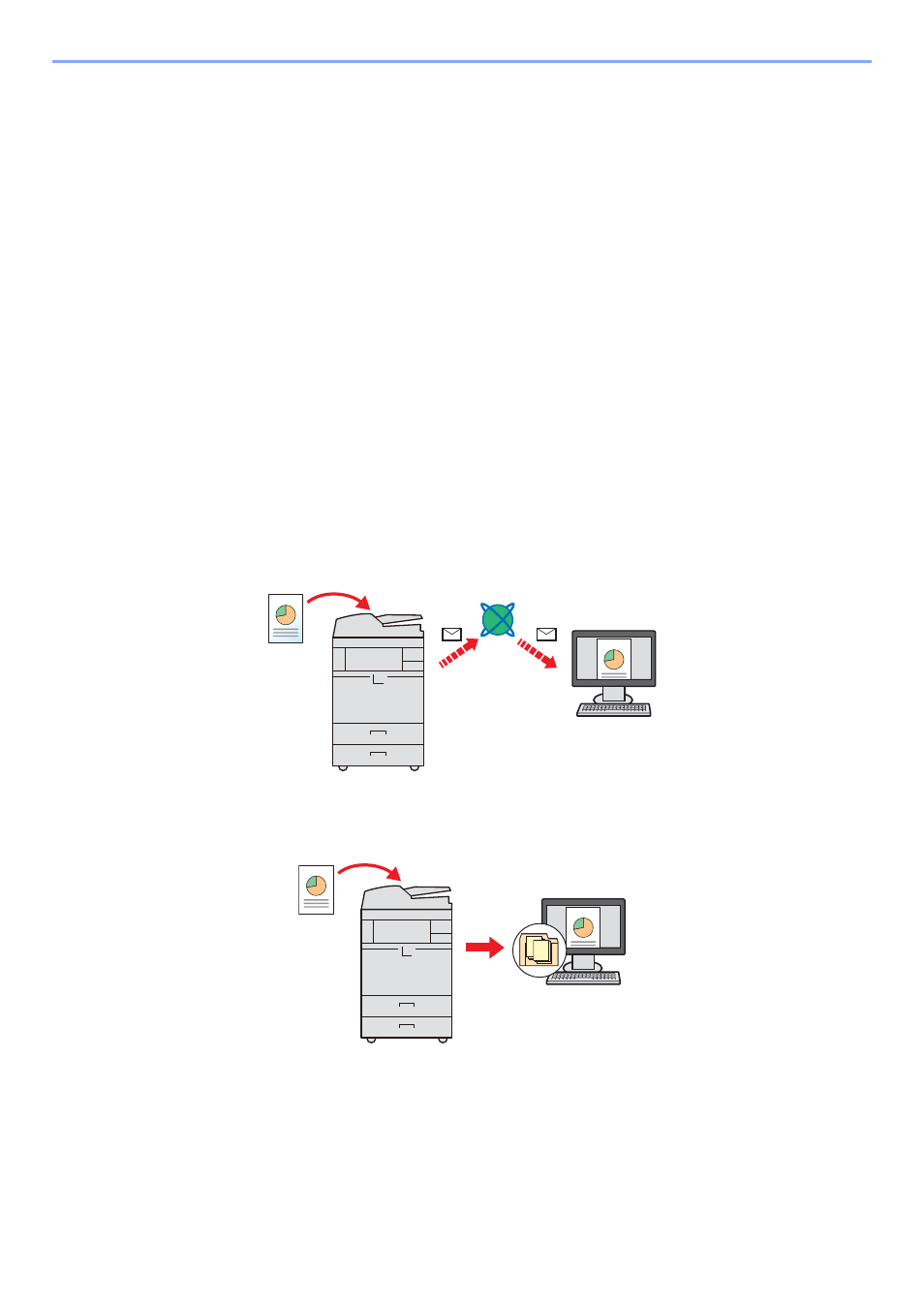
4-23
Obsługa urządzenia > Wysyłanie
Wysyłanie
Urządzenie może wysłać skanowany obraz jako załącznik wiadomości e-mail lub do komputera podłączonego do sieci.
Aby było to możliwe, należy zapisać adres nadawcy i miejsca docelowego (adresata) w sieci.
Wymagane jest otoczenie sieciowe umożliwiające połączenie urządzenia z serwerem pocztowym w celu wysyłania
wiadomości e-mail. Zaleca się korzystanie z lokalnej sieci komputerowej (LAN) ze względu na prędkość transmisji i
kwestie bezpieczeństwa.
Podczas wysyłania skanowanego obrazu można go również wydrukować lub wysłać do skrzynki zadań.
Aby korzystać z funkcji transmisji, należy wykonać poniższe działania:
• Zaprogramuj ustawienia, łącznie z ustawieniami poczty e-mail w urządzeniu.
• Użyj narzędzia Embedded Web Server RX (wewnętrzna strona sieci Web w języku HTML), aby zarejestrować adres
IP, nazwę hosta serwera SMTP oraz miejsca docelowego.
• Zarejestruj odbiorcę w książce adresowej lub w obszarze klawiszy szybkiego dostępu.
• Utwórz folder udostępniania na komputerze docelowym, jeżeli jako miejsce docelowe wybrano folder (SMB/FTP).
Skonsultuj się z administratorem sieci w kwestii ustawień udostępniania folderu docelowego.
• Utwórz lub zarejestruj skrzynkę niestandardową (do wysyłania).
• Wybierz szczegółowe ustawienia transmisji (aby wybrać skrzynkę dokumentów jako miejsce docelowe lub
jednocześnie wydrukować i wysłać obraz).
Wykonując podstawowe czynności wysyłania, postępuj zgodnie z poniższymi wskazówkami. Dostępnych jest pięć opcji
opisanych poniżej.
• Wyślij jako e-mail (wprowadzanie adresu e-mail): wysyła zeskanowany obraz oryginału jako załącznik wiadomości
e-mail. (Patrz strona 4-30).
• Wyślij do folderu (SMB): zachowuje zeskanowany obraz oryginału w udostępnionym folderze na dowolnym
komputerze. (Patrz strona 4-33).
• Wyślij do folderu (FTP)" zapisuje zeskanowany obraz oryginału w katalogu serwera FTP. (Patrz strona 4-34).
• Wyślij do skrzynki niestandardowej: wysyła dokument zapisany w skrzynce dokumentów urządzenia. (Patrz w jęz.
angielskim).
• Skanowanie obrazu za pomocą sterownika TWAIN / WIA: Skanuje dokument za pomocą aplikacji zgodnej ze
standardem TWAIN lub WIA. (Patrz w jęz. angielskim).